笔记本电脑没声音怎么设置
更新时间:2023-11-17 09:06:23作者:yang
笔记本电脑没声音怎么设置,在使用笔记本电脑时,遇到电脑没有声音或者插入耳机后没有声音的问题是很常见的,特别是在使用Win10系统的电脑上,这种情况可能更加普遍。当我们遇到这样的问题时,不要惊慌因为通常情况下,这个问题是可以解决的。接下来我们将探讨一些可能的解决方法,帮助您重新享受到电脑的声音。
方法如下:
1.先点击开始按钮;
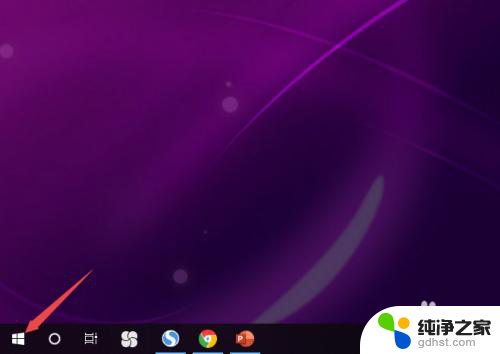
2.然后点击设置;
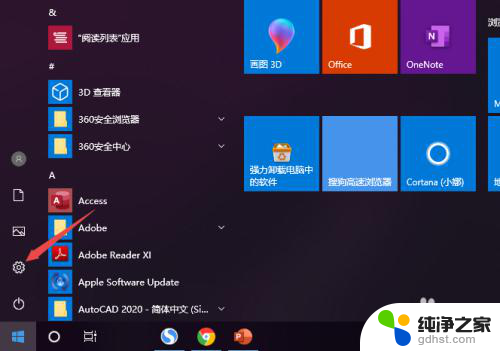
3.之后点击系统;
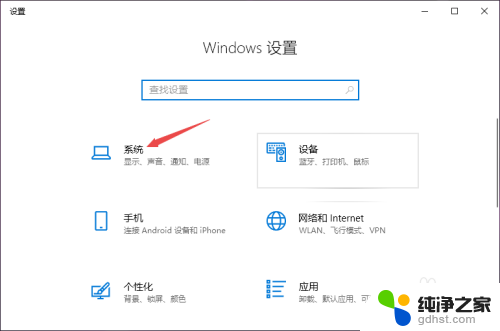
4.然后点击声音;
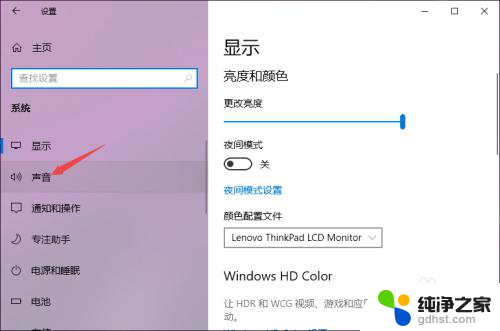
5.之后点击声音控制面板;
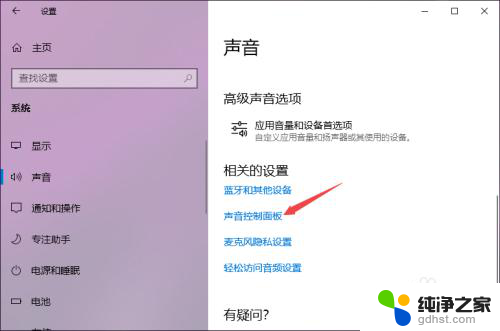
6.之后点击扬声器,然后点击属性;
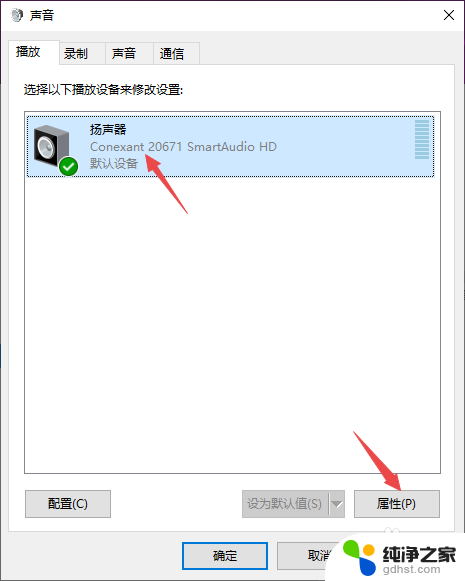
7.之后点击级别,然后将级别里面的滑动按钮向右滑动;
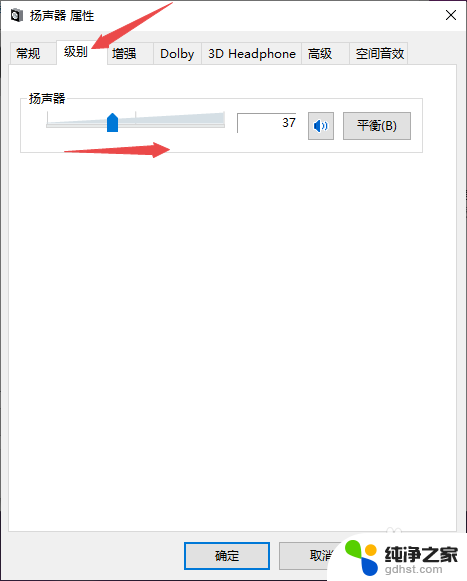
8.最后,点击确定按钮即可。
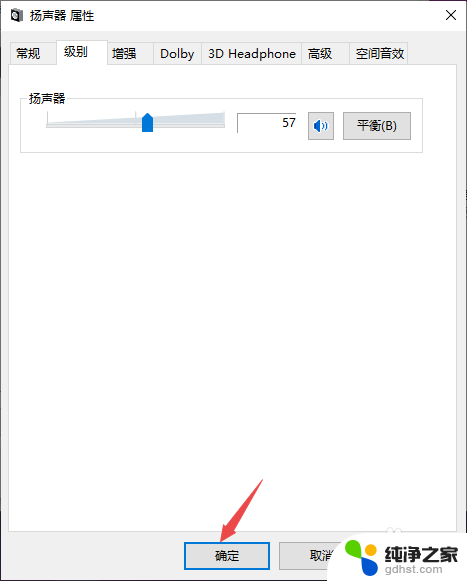
以上是关于如何设置笔记本电脑静音的全部内容,如果有不明白的用户,可以按照小编提供的方法进行操作,希望对大家有所帮助。
- 上一篇: 笔记本电脑开机壁纸怎么设置
- 下一篇: win10便签小工具下载
笔记本电脑没声音怎么设置相关教程
-
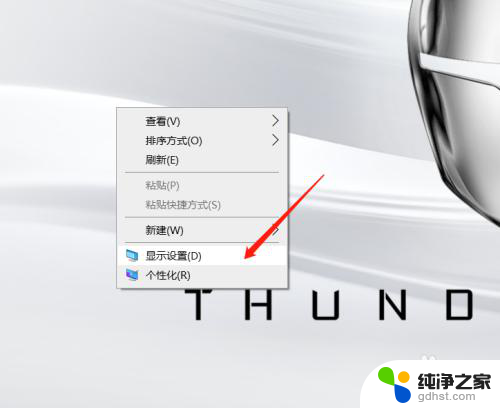 笔记本电脑声音怎么设置
笔记本电脑声音怎么设置2024-06-08
-
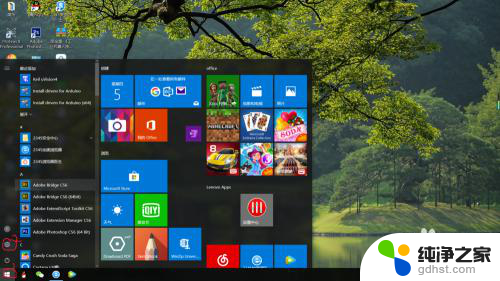 笔记本耳机没声音怎么办
笔记本耳机没声音怎么办2023-11-24
-
 windows10笔记本没声音怎么解决
windows10笔记本没声音怎么解决2024-10-22
-
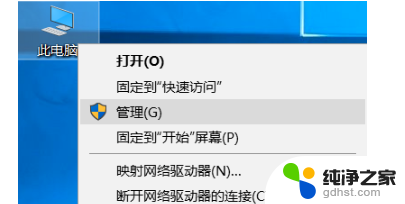 笔记本电脑的麦克风没声音怎么解决
笔记本电脑的麦克风没声音怎么解决2023-12-16
win10系统教程推荐